A CYMK konvertálása Pantone-ra
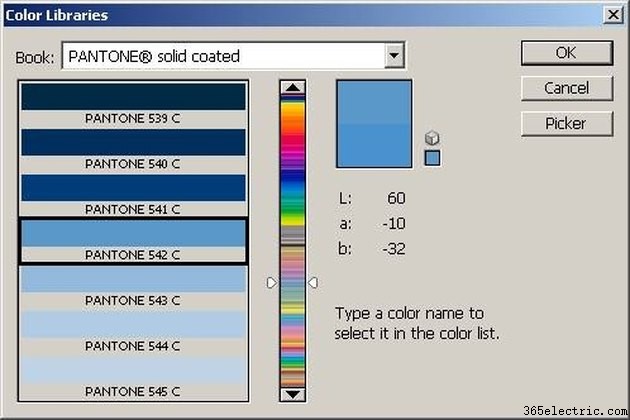
Míg a CMYK-fájlokban található egyedi képek vagy grafikák kinyomtathatók digitális nyomtatóra, nem használhatók olyan projektekhez, mint a direktszínnyomtatás vagy a Pantone (PMS) direktszínekre konvertált pólóselyemszitázás. A CMYK jelentése cián, bíbor, sárga és fekete, a professzionális színes nyomtatók és prések által használt négy szín. A Photoshop vagy más digitális képalkotó szoftvercsomag segítségével a színblokkokat CMYK-ból PMS-be konvertálhatja direktszínes alkalmazásokhoz.
1. lépés
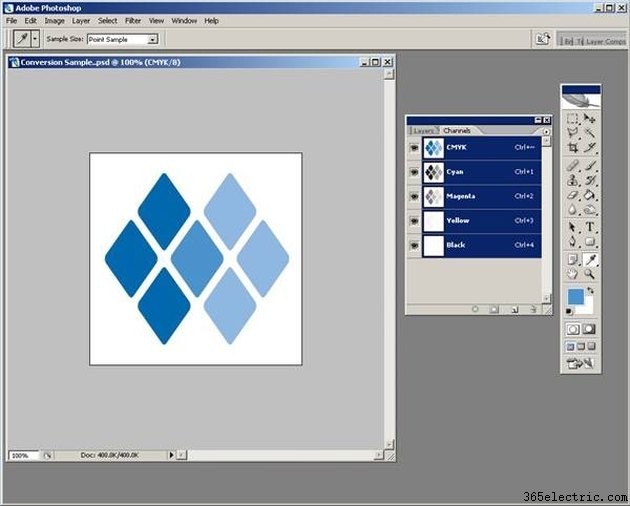
Válasszon ki egy nagy, különálló színblokkokat tartalmazó CMYK-képet a Pantone (PMS) formátumba való konvertáláshoz. Nyissa meg a képet az Adobe Photoshopban vagy hasonló digitális képszerkesztő szoftvercsomagban.
2. lépés
Győződjön meg arról, hogy a kép CMYK formátumú, és a háttérszín fehérre van állítva. Ha nem, használja a menüt a „Kép”> „Mód”> „CMYK szín” kiválasztásához, és/vagy kattintson a bal egérgombbal a háttérszínre a fehér kiválasztásához.
3. lépés
Nyissa meg a Csatornák és a Rétegek palettát a képernyő tetején található Ablak menü segítségével.
4. lépés
A szemcseppentő eszközzel válassza ki az első PMS direktszínt.
5. lépés
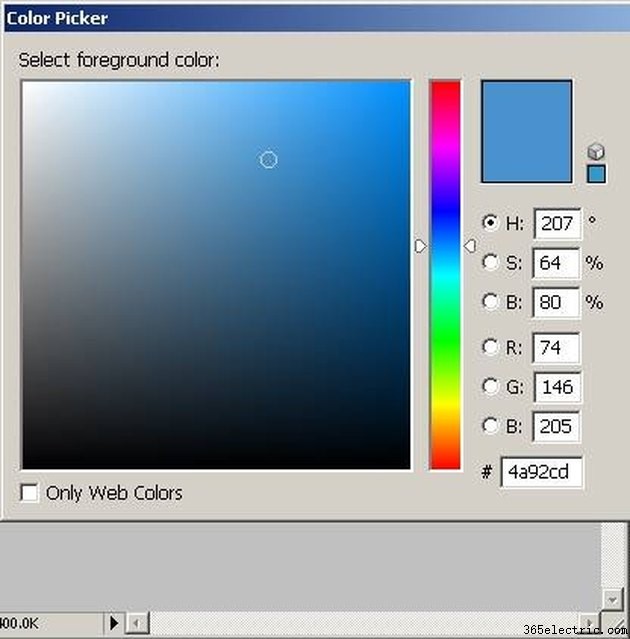
Kattintson a bal gombbal a színre az eszköztáron a Színválasztó párbeszédablak megnyitásához.
6. lépés
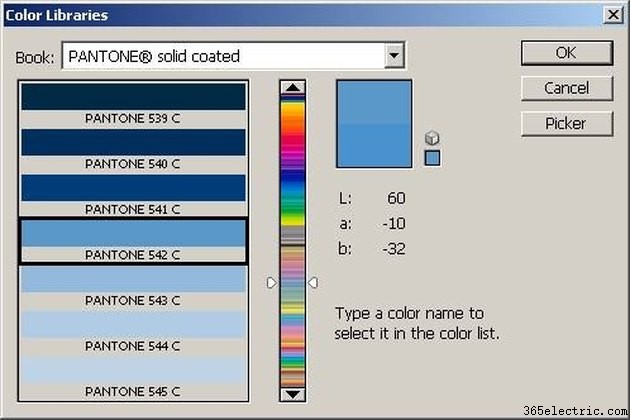
Kattintson a "Színkönyvtárak" gombra a Színválasztó párbeszédablakban, és válassza ki a "PANTONE tömör bevonatú" lehetőséget a Könyv legördülő menüben. Jegyezze fel a Photoshop által kiválasztott PMS-színt az ablak bal alsó sarkában található listában. Zárja be ezt az ablakot az „OK” gombra kattintva.
7. lépés
Kattintson az "Új csatorna létrehozása" gombra a Csatornák paletta alján. Ha a teljes képernyő elsötétül, válassza ki a teljes képet a Kiválasztás menü „Összes” elemével, majd nyomja meg a „Törlés” gombot a fekete terület eltávolításához.
8. lépés
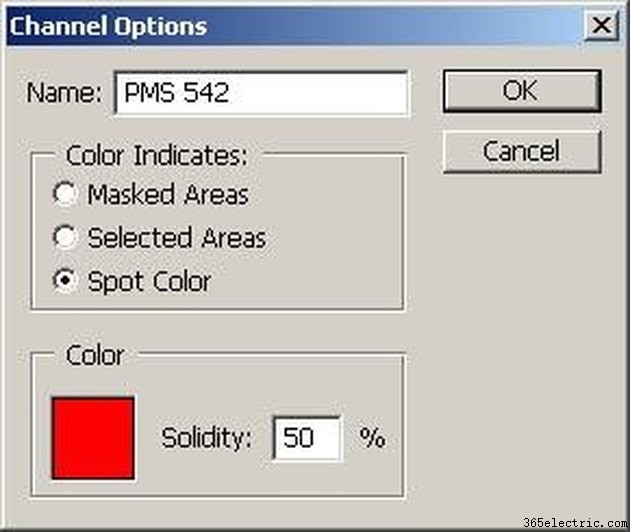
Kattintson duplán az új csatornára a Csatornák palettán a Csatornabeállítások ablak megnyitásához. Nevezze át a csatornát a 6. lépésben leírt PMS-színre. A „Színjelzések” alatt válassza a „Fontszín” lehetőséget. Módosítsa a szilárdságot 100 százalékra.
9. lépés
Kattintson a Csatornabeállítások ablak bal alsó sarkában található színmezőre a Színválasztó párbeszédablak megnyitásához.
10. lépés
Kattintson a "Színkönyvtárak" gombra a Színválasztó párbeszédablakban, majd válassza ki ismét a "PANTONE szilárd bevonatú" lehetőséget a Könyv legördülő menüben. Válassza ki a 6. lépésben feljegyzett PMS-színt a párbeszédablak bal alsó sarkában található színlistában. Zárja be ezt az ablakot az "OK" gombra kattintva. Zárja be a Csatornabeállítások ablakot az „OK” gombra kattintva.
11. lépés
Válassza ki a CMYK csatornát a Csatornák palettán.
12. lépés
A Varázspálca segítségével válassza ki a kép összes olyan részét, amely megfelel az elsőként kiválasztott Pantone színnek. Előfordulhat, hogy módosítania kell az eszköz tűréshatárát, az álneveket és a szomszédos tulajdonságokat az eszközbeállítások sorában, hogy a legjobban megfeleljen a kép igényeinek.
13. lépés
Használja a "Ctrl+C" vagy a "Másolás" gombot a Szerkesztés menüben a kiemelt színterületek kiválasztásához.
14. lépés
Válassza ki az imént létrehozott Pantone csatornát a Csatornák palettán. Használja a "Ctrl+V" vagy a "Beillesztés" parancsot a Szerkesztés menüben a kiemelt színterületek beillesztéséhez erre a csatornára.
15. lépés
Ha a színblokk szürke árnyalatú, nyissa meg a Szintek párbeszédpanelt a Kép menü Adjustments Levels (Korrekciós szintek) menüpontjával.
16. lépés
Kattintson és húzza a bal szélső (fekete) bemeneti vezérlőt, amíg az éppen át nem haladja a Szintek hisztogram bal szélső csúcsát. Kattintson az „OK” gombra a párbeszédablakból való kilépéshez.
17. lépés
Válassza ki a CMYK csatornát a Csatornák palettán. Térjen vissza a 4. lépéshez, és válassza ki a második Pantone-színt, és ezt addig ismételje, amíg minden PMS-színnek meg nem lesz saját csatornája.
18. lépés
Küldje el a kész Photoshop-fájlt a lemez- vagy filmkimenet-szolgáltatónak, aki ezután minden Pantone-csatornát külön lemezként nyomtathat ki a megadott PMS-színnel történő nyomtatáshoz.
Tipp
A Pantone Matching System (PMS) több ezer különböző szín azonosítására és reprodukálására szolgál nyomtatási, digitális webes és egyéb alkalmazásokban. Mivel a Pantone egy szabadalmaztatott rendszer, valószínűleg Pantone vagy Pantone által engedélyezett szoftvermegoldást kell használnia a legjobb Pantone egyezési eredmények eléréséhez.
Figyelmeztetés
A Pantone színeit általában spotnyomtatási eljárásokhoz szánják. A CMYK-képek a legalkalmasabbak a teljes színes nyomtatáshoz, például a színkeverékkel vagy fényképes részletekkel rendelkezők, amelyeket nagyon nehéz lehet PMS megfelelőre fordítani.
